
GV-3D1-XL
Dual GeForce™ 6600 グラフ ィ ックスアクセラレータ
ユーザーズマニュアル
ユーザーズマニュアル
ユーザーズマニュアルユーザーズマニュアル
101
改版
12MJ-3D1XL-101
著作権
著作権
著作権著作権
© 2005年GIGABYTE TECHNOLOGY CO., LTD
GIGA-BYTE TECHNOLOGY CO., LTD. (“GBT”)
は全部を 、転載または複製す る こ と を 禁 じ ます 。
商標
商標
商標商標
本書に記載 さ れて いる会社名 、製 品名は各社の商標 また は登録商標です 。
注注注注
VGA
情報技術の急速な進歩に よ り 、 本書 を 出版後 、仕様が変更 され る場合があ り ますので 、 ご了承 く だ さ
い。
記載内容の誤り ・ 不適切な表現 、誤字脱字な ど 、 その結果生 じ たいかな る損 害等に関 し て も 、本 書の
作者は一切の責任を負いかねます 。
カー ドの保証が無効 と な り ま すの で 、
が有します 。
カー ドのラベルを剥がさないで くだ さ い 。
VGA
GBT
の書面による承諾なしに 、本書の一部また

日本語
日本語日本語
日本語
1.
2.
3.
Italiano Deutsch Español
はじめに
ハー ド ウ ェ アの取 り付け
................................................................................................................. 3
1.1.
製品特徴
1.2.
最低動作環境
.............................................................................................................. 3
..................................................................................................... 3
................................................................................... 4
2.1.
ボー ド レ イア ウ ト
2.2.
ハー ド ウ ェアの取り付け
............................................................................................ 4
ソフトウェアのインスト ール
3.1. Win® XP
3.1.1. OS要求.................................................................................................................. 8
3.1.2. DirectX
3.1.3.
3.1.4
3.1.5.
3.1.6.
3.1.7.
3.1.8. nView
3.2. Win® 2000
ドライバとユーティ リティのインストール
のインス トール
ドライバのインストール
デュアル
ドライバCDのユーテ ィ リ テ ィ
タスクバーアイコン
プロパティページを表示する
GeForce 6600 GPU
プロパティページ
ドライバのインストール
目次
目次
目次目次
............................................................................... 6
.......................................................................... 8
............................. 8
..................................................................................... 9
............................................................................... 11
の有効化
........................................................................................ 16
................................................................................. 23
.......................................................... 13
................................................................... 14
...................................................................... 19
注
........................................................ 28
トラブルシューティングヒント
4.
付録
5.
GV-3D1-XL
........................................................................................................................ 30
5.1. BIOS
5.2.
グラフ ィ ッ ク スアクセラレータ
をリフラ ッシュさせるには
5.1.1. MS-DOS
5.1.2. Windows
解像度と色深度表
モードでの
モードでの
(Windows
................................................................... 29
............................................................... 30
の書き換え
BIOS
の書き換え
BIOS
®
XP).................................................................. 31
- 2 -
......................................................... 30
........................................................ 30

1.
はじめに
はじめに
はじめにはじめに
1.1.
製品特徴
製品特徴
製品特徴製品特徴
y
デュアル
(GPU)搭載 (
ドウェア設定及び13ページのソ フ ト ウ ェア設定を確認し てく だ さい
y
最新の
y 256MB DDRIII
y DirectX 9.0c対応
y AV / S
y D
サブおよび
1.2.
最低動作環境
最低動作環境
最低動作環境最低動作環境
y Pentium
または
y 1
個の
y
オペレーテ ィ ングシステム
y 64MB
y
フルインス トール用
y CD-ROM
GV-3D1-XL
重要
重要
重要重要
GIGABYTE K8 SLI
®
NVIDIA
デュアル
PCI
エキスプレ ス
メモリを搭載
ビデオ及び
DVI-I
GeForce™ 6600
6600 GPU
HDTV
出力に対応
コネク タ装備
グラフ ィ ックスプロセッシングユニッ ト
を有効にするためには 、
x 16
対応
®
III 650MHz
100% PC
PCI
システム メモ リ
または
互換機
エキスプレ ス
DVD-ROM
グラフ ィ ックスカードは
マザーボー ド でのみ動作し ます 。
AMD Athlon 650MHz
または
x 16
50MB
のディ ス ク ス ペース
ドライブ
スロ ッ ト
®
Win
XP
ク ラ ス プロセ ッ サ以上 、
NVIDIA
チップセットベースの
6~7
ページのハー
)
IBM
日本語日本語
日本語
日本語
Italiano Deutsch Español
®
- 3 -
はじめに

2.1.
日本語
日本語日本語
日本語
Italiano Deutsch Español
ハー ド ウ ェ アの取り付け
ハー ド ウ ェ アの取り付け
2.
ハー ド ウ ェ アの取り付けハー ド ウ ェ アの取り付け
ボー ド レ イアウ ト
ボー ド レ イアウ ト
ボー ド レ イアウ トボー ド レ イアウ ト
出力
TV
コネク タ
DVI-I
モニタ
VGA
コネクタ
(15ピン)
デジタル
LCD
モニタ
DVI出力
GV-3D1-XL
プロジェ クタ
アナログ
グラフ ィ ッ ク スアクセラレータ
LCD
モニタ
アナログ
または
モニタ
LCD
Pb/AV出力
ビデオ出力
S
アナログモニタ
TV出力
DVI-I
モニタ
VGA
コネクタ
(15ピン)
コネク タ
VGA出力
VGA出力
サブコ ネク タへの
D
DVI-I
- 4 -
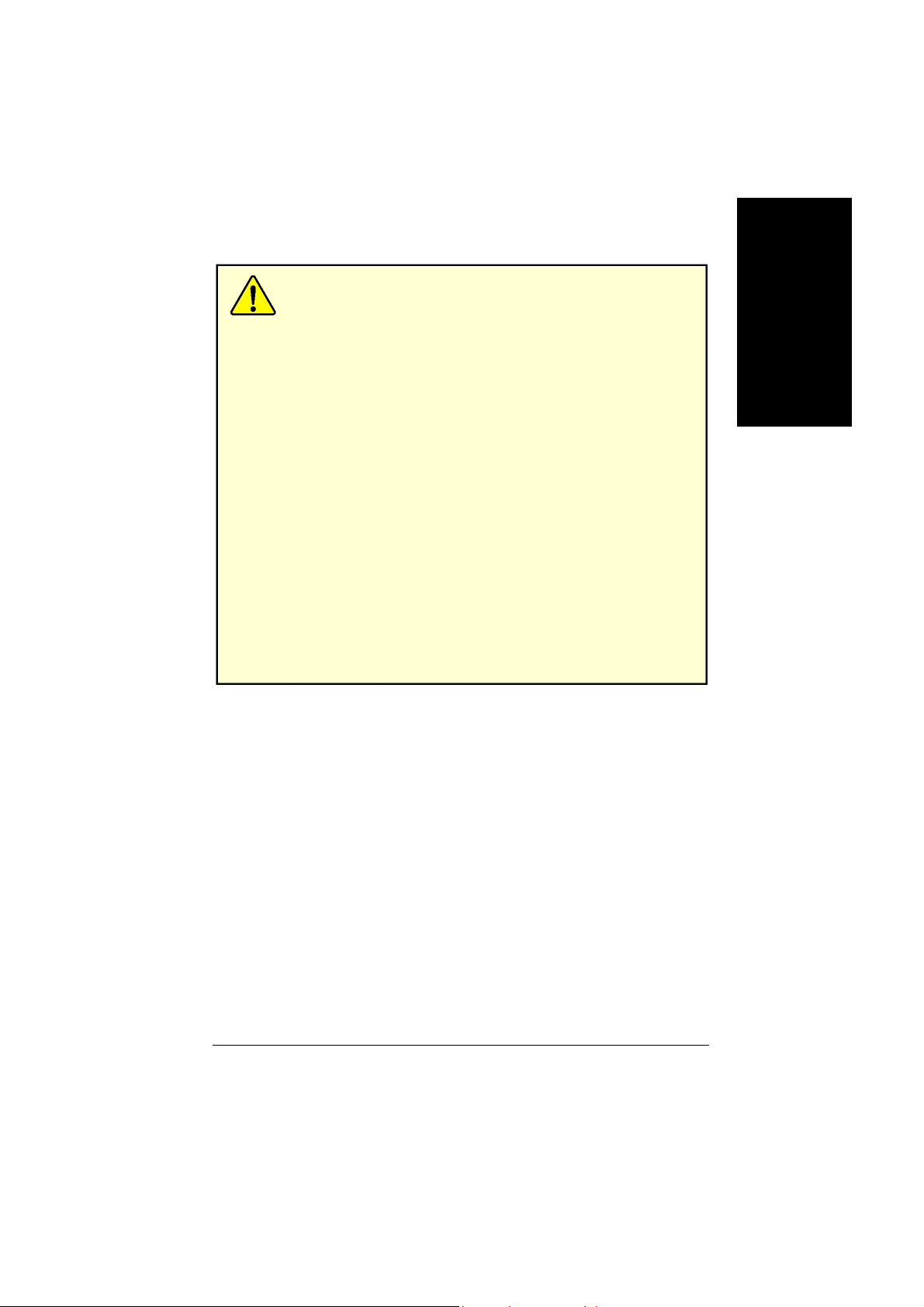
拡張カ ー ドには 、非常に繊細な集積回路
ています 。静電気からICチップを保護するため、コンピュータ
を使用する際は必ず以下の注意事項に従 って く だ さ い 。
注意
1.
コンピュータの電源を
ださい。
2.
コ ン ピ ュー タのパーツを取扱う前に 、接地 リ ス ト ス ト ラ ッ プ を着用 して
ください。リストストラップがない場合は、接地物または金属物に両手
で触れて くだ さい 。
3.
システムからパーツを外す際は、必ず 、パーツを帯電防止パッ ド 、 また
はパーツ付属のバッグの上に置いて く だ さ い 。
カー ドには精密電子装置が含まれて い る ため 、 静電気によ り ダ メ ー ジ を受
けやす く 、 取 り付け前は必ず、 出荷時の包装のまま保管 し て置いて く だ さ
い。
パッケー ジの開梱 と取 り 付け は 、 接地 された帯電防止マ ッ ト の上 で行 っ て
ください。オペレータは、必ず、帯電防止マットと同じ位置で接地され
た、帯電防止リストバンドを着用してください。
カー ド カ ー ト ンに 、明 ら かな損傷がないかど うか を確認 し て く だ さい 。 出
荷または取扱いにより、カードが損傷する場合もあります。まず初めに、
カー ドは出荷 ・ 取扱い によ る 損傷がない こ と を確認 し て く だ さい 。
0
カー ド が損傷 し ている場合は、 絶対 、 システ ムの電源を入れないで く
カー ド が損傷 し ている場合は、 絶対 、 システ ムの電源を入れないで く
カー ド が損傷 し ている場合は、 絶対 、 システ ムの電源を入れないで くカー ド が損傷 し ている場合は、 絶対 、 システ ムの電源を入れないで く
ださい。
ださい。
ださい。ださい。
0
グラフ ィ ックスカードを正し く作動させるためにも、 承認された
グラフ ィ ックスカードを正し く作動させるためにも、 承認された
グラフ ィ ックスカードを正し く作動させるためにも、 承認されたグラフ ィ ックスカードを正し く作動させるためにも、 承認された
Gigabyte BIOS
を使用すると 、グ ラ フ ィ ッ ク スカー ドの故障の原因とな り ます 。
を使用すると 、グ ラ フ ィ ッ ク スカー ドの故障の原因とな り ます 。
を使用すると 、グ ラ フ ィ ッ ク スカー ドの故障の原因とな り ます 。を使用すると 、グ ラ フ ィ ッ ク スカー ドの故障の原因とな り ます 。
のみをご使用 く だ さい 。承認 され ていない
のみをご使用 く だ さい 。承認 され ていない
のみをご使用 く だ さい 。承認 され ていないのみをご使用 く だ さい 。承認 され ていない
OFF
にし 、電源プラグをコンセン ト から抜いてく
(IC)
チップが搭載され
Gigabyte BIOS
日本語日本語
日本語
日本語
Italiano Deutsch Español
- 5 -
ハー ドウ ェ アの取り付け

2.2.
ハー ドウ ェアの取 り付け
ハー ドウ ェアの取 り付け
ハー ドウ ェアの取 り付けハー ドウ ェアの取 り付け
グラフ ィ ックスカードの取り付け。
グラフ ィ ックスアクセラレータカー ドの取り付け準備します。
日本語
日本語日本語
日本語
グラフ ィ ックスアク
グラフ ィ ックスアクセラレータカードを取り付ける
グラフ ィ ックスアクグラフ ィ ックスアク
1.
コ ン ピ ュー タ と モ ニ タの電源を
にし、コンピュータ背部からディス
プレイケーブルを外してください。
セラレータカードを取り付ける ::::
セラレータカードを取り付けるセラレータカードを取り付ける
OFF
2.
コンピュータのカバーを外してくだ
さい。カバーの取り外しに関する詳
Italiano Deutsch Español
細は 、 コ ン ピ ュ ー タマ ニ ュ アルを参
照してくだ さい 。
3.
コンピュータに既存のグラフィック
スカードすべてを取り外してく だ さ
い。または、オンボード・グラフィ
ックス機能がコンピュータに装備さ
れている場合は、マザーボード にお
いて 、それを無効に しなければなら
ない場合があります。詳細に関して
は、コンピュータのマニュアルをご
覧ください。
4. GIGABYTE K8 SLI
は、
された
ットが一番目と2番目の
ロット間にあります。
モジュールが
入されていることを確認してく だ さ
い。
重要
重要
重要重要
る必要があります 。 これを
起動で き な く な り ます 。
GV-3D1-XL
SLI
切 り替え モ ジ ュールが挿入
SLI
SLI
グラフ ィ ッ ク スアクセラレータ
マザーボード 上に
切り替えモジュールソケ
PCIE x 16
SLI
Normal Mode
スイッチモジュールは
切り替え
方向に挿
SLI Mode
ス
Normal Mode
- 6 -
方向に取 り 付けられ てい
方向に取 り付ける と シ ステムは

5. Normal Mode
PCI Express x 16
が有効な場合 、 最初の
スロッ ト
(PCIE_16_1)
みが利用可能にな り ます(マザーボー
ドのユーザマニュアルを参照くだ さ
PCIE_16_1
い)。
スロッ ト を見つけ出
し て く だ さ い 。 必要であればこのス
ロットの保護カバーを取り外し、グ
ラフィ ックスカードを
16
スロ ッ ト に揃 え 、 カ ー ド が 完全に
PCI Express x
固定され る ま で し っ か り押 し 込みま
す。
6.
カードをねじで固定し 、 コン ピュー
タのカバーを戻して ください。
7.
ディスプレイケーブルをカードに差
し込んでください 。そしてコンピュ
ータとモニタの電源をONにして く
ださい。グラフ ィ ックスカードに
DVI-I
コネク タが付属されている場合
は、フラ ッ トパネルディスプレイを
適切なコネクタに接続することがで
きます(下記参照
)…
日本語日本語
日本語
日本語
の
Italiano Deutsch Español
取り付け後、電源ケーブルを
注意
注意
注意注意
GV-3D1-XL
グラフ ィッ クス カ
ードに接続しなければなりません
(
黒の電源コネ ク タ を グ ラ フ ィ ッ ク
スカー ド に 、 そ し て白の電源コネ
ク タ の両方をパワーサプ ライに接
続します)。接続しないとシステム
は起動で き ません 。
TV/VCRへ
モニタへ
VGA
フラッ トパネルディス
プレイへ
グラ フ ィ ッ ク ス カ ー ド を取 り 付ける準備がで き ま し た 。 詳 細は次の章をご参照
ください。
- 7 -
ハー ドウ ェ アの取り付け

本マニュアルにおいて、ご使用の
本マニュアルにおいて、ご使用の
本マニュアルにおいて、ご使用の本マニュアルにおいて、ご使用の
日本語
日本語日本語
日本語
ています
ています ::::
ていますています
®
Win
XP
ラ イ ブ に挿入する と 、
“D:\setup.exe”
スカードドラ イバをセッ トアップして ください 。
ール”を参照し 、 グ ラ フ ィ ッ ク スア ク セ ラ レー タに ド ラ イバを インス ト ール して
ください。
3.1. Win® XP
Italiano Deutsch Español
3.1.1. OS
y
y
ソフトウェアのインストール
ソフトウェアのインストール
3.
ソフトウェアのインストールソフトウェアのインストール
CD-ROM
ドライバのインス ト ールは非常に簡単です。 ド ラ イバCDを
AUTORUN
を実行して く だ さ い)。 そ して 、画面の指示に従い 、グ ラ フ ィ ッ ク
)
ドライバとユーティリティのインストール
ドライバとユーティリティのインストール
ドライバとユーティリティのインストールドライバとユーティリティのインストール
要求
要求
要求要求
システムにグラフ ィ ッ クスカ ード ド ラ イバをロードする際は、ご使用の
システムに
確かめて く だ さ い 。
SIS
または
ドライバをインストールする際は、そのマザーボードに適したドライバ
プログラムをインストールして ください。または、マザーボードドライ
バに関して 、お近 くの マザーボー ド販売店にご相談 くだ さ い。
DirectX 9
VIA
チップセッ ト搭載のマザーボードにグラフ ィ ックスカード
画面が表示され ます(表示されな い場合は 、
以降のバージ ョ ン が イ ンス ト ール されてい る こ と を
ドライブはドライブ
ドライブはドライブD:と仮定され
ドライブはドライブドライブはドライブ
(3.1.3項“
ドライバのインスト
:と仮定され
:と仮定され:と仮定され
CD-ROM
ド
GV-3D1-XL
グラフ ィ ッ ク スアクセラレータ
- 8 -

3.1.2. DirectX
Windows® XP
より高めるため、
注:Windows® XP
0
DirectX
対応の3Dハー ド ウ ェ アア ク セ ラ レ ー シ ョ ン を 有効にし 、3D性能を
をまず初めにインス ト ールして ください 。
のインス トール
のインス トール
のインス トールのインス トール
Microsoft DirectX
をインス トールして ください。
において 、 ソ フ ト ウ ェア
MPEG
がサポート さ れ るため 、
ステップ1:
ら、
“Install DirectX 9”
ださい。
“Install DirectX 9”
い。
AUTORUN
をクリ ッ クして く ださ
画面が現れた
をクリ ッ クしてく
日本語日本語
日本語
日本語
Italiano Deutsch Español
ステッ プ2:
し、
い。
ステッ プ3:
し、
I accept the agreement
ボタンをクリ ックし て くださ
“Next”
ボタンを再クリック
“Next”
のインス トールを始めます。
DirectX 9
を選択
- 9 -
ソフトウェアのインストール

日本語
日本語日本語
日本語
Italiano Deutsch Español
コンポーネン ト を イ ンス ト ールする 。
ステップ4:
ータを再起動してください 。
ストールが完了しました。
“Finish”
をクリ ッ クし、コンピュ
DirectX 9
のイン
GV-3D1-XL
グラフ ィ ッ ク スアクセラレータ
- 10 -

ドライバのインストール
3.1.3.
A.
初めてグラフィックスカードをコンピュータに挿入すると、
テムにおいて 、新 しいハードウェ アを自動検出し 、
ージが表示されます。以下は、ステップ ・バイ ・ステップのインストールガイ
ドです。
ステップ
ステップ1::::
ステップステップ
ドライバのインストール
ドライバのインストールドライバのインストール
新しいハードウェアが検出
新しいハードウェアが検出
新しいハードウェアが検出新しいハードウェアが検出
Found new hardware wizard
“New Hardware Found”
::::ビデオコントローラ
ビデオコントローラ
ビデオコントローラビデオコントローラ
ボタンをクリック し 、 ドラ イバをイン
“Next”
ストールしてください。(グラフィ ックスア
クセラレータ付属のドライバCDディスクを
挿入して く だ さい 。
Windows
(VGA
)
対応
対応
対応対応
は、シス
メッセ
)
日本語日本語
日本語
日本語
Italiano Deutsch Español
または、
ステップ
ステップ2::::
ステップステップ
ウ ィザー ドは ド ラ イバを検索し 、 それを自動的にインス ト ールし ます 。
ステップ
ステップ3::::
ステップステップ
“Finish”
Found new hardware wizard
Found new hardware wizard
ボタンをク リ ッ ク し 、 インス トールを終了してください。
AUTORUN
してください。
::::サーチ
サーチ&インストール
サーチサーチ
::::終了
終了
終了終了
ボタンをクリックし 、
“Cancel”
画面から ド ラ イ バを イ ン ス ト ール
インストール
インストールインストール
- 11 -
ソフトウェアのインストール

B.
CD-ROM
れます 。
日本語
日本語日本語
日本語
Italiano Deutsch Español
ドライバのインストール
ドライバのインストール
ドライバのインストールドライバのインストール
(AUTORUN
画面
画面
画面画面
)
ドライブにドライバCDデ ィ ス ク を挿入する と 、
AUTORUN
画面が現れない場合 、
“D:\setup.exe”
ステッ プ2:
してください。
“Next”
ボタンをクリッ ク
Windows
トールします。
AUTORUN
画面が表示さ
を実行し て く だ さ い 。
ステッ プ1:
ら、
Install Display Driver
てください。
“Install Display Driver”
てください。
はコンポーネントを インス
AUTORUN
をクリ ックし
画面が現れた
をクリ ッ ク し
ステップ3:
クし、コンピュータを再起動して
ください。ドライバのインストー
ルが完了しま し た 。
ボタンをクリッ
“Finish”
GV-3D1-XL
グラフ ィ ッ ク スアクセラレータ
- 12 -

デュアル
3.1.4
ステップ
Display Properties
ます 。
ステップ2:詳細プロパティ ダイアログボックスが表示されたら、
タブをクリック します。サイドメニューから
multi-GPU
デュアル
デュアルデュアル
GV-3D1-XL
重要
重要
重要重要
よりデュアル
1:
デスク ト ッ プ を 右ク リ ック し 、
Settings
チェックボックスを選択してから、
GeForce 6600 GPU
グラ フ ィ ッ ク ス ド ラ イ バの取 り付け後 、以下手順に
6600 GPU
のダイ アログボ ッ ク スが表示 された ら 、
Advanced
にて
を確実に有効化*して く だ さい 。
ボタンをクリック します。
の有効化
の有効化
の有効化の有効化
Properties
SLI multi-GPU
Apply
をクリ ッ ク します。
を選択して ください 。
S ettings
を選択し 、
タブを選択し
Geforce 6600
Enable SLI
日本語日本語
日本語
日本語
Italiano Deutsch Español
Enable SLI multi-GPU
を選択します 。
ステップ3: プ ロンプ トが表示されたらシステムを再起動します 。
“*”
デュアル
トされています。
GPU
チェックボックス
モー ドは
Windows 2000
Windows XP
SLI multi-GPU
では
オペレー テ ィ ングシス テムでのみサポー
を有効にし ないで く だ さい 。
- 13 -
ソフトウェアのインストール

3.1.5.
CD-ROM
れます 。
日本語
日本語日本語
日本語
y V-Tuner 2
ドライバ
ドライバCDのユーティ リ テ ィ
ドライバドライバ
ドライブにドライバCDデ ィ ス ク を挿入する と 、
AUTORUN
をインス トールする:
のユーティ リ テ ィ
のユーティ リ テ ィのユーティ リ テ ィ
画面が現れない場合 、
“D:\setup.exe”
を実行し て く だ さ い 。
AUTORUN
画面が表示さ
ステッ プ1:
クリックしてください。
Italiano Deutsch Español
ステッ プ3:
ックしてください。
“Utilities”
“Next”
項目を
ボタンをクリ
ステッ プ2:
をクリ ック してください。
ステッ プ5:
ピュータを再起動してください。
ンストールが完了しました。
ステップ4:名前と会社名を入力
してください。
“Finish”
“GIGABYTE Utilities”
ボタンをク リックし 、コン
項目
V-Tuner 2
のイ
GV-3D1-XL
グラフ ィ ッ ク スアクセラレータ
- 14 -

V-Tuner 2
V-Tuner 2
節でき ます(コアクロ ック及びメモ リクロ ッ ク)。
フィックスカードの両
デュアル
ック状態を表示します
を使用 し てグラ フ ィ ッ ク エ ン ジ ン及びビデ オ メモリの動作周波数を調
GPU
の微調整やオーバー ク ロ ッ ク を 簡単に行えます!
のコアクロ
GPU
V-Tuner 2
GV-3D1-XL
によ り
メモリクロック状態を表
グラ
示します
日本語日本語
日本語
日本語
Italiano Deutsch Español
コアスピ
ードの調
整
アプリケーシ ョ ン使用
3D
時に 、ユーザによ り設定
されるコア/メモリクロッ
ク設定の自動調整を有効
にします。
ヘルプページ
を開きます
メモリスピ
ードの調整
スキン選択を選
びます
- 15 -
ソフトウェアのインストール

タスクバーアイコン
3.1.6.
ディスプレイドライバをインストールした後、タスクバーのステータスエリア
に
日本語
日本語日本語
日本語
ロールパネルを開く と 、強化されたグ ラフ ィ ッ クスカー ド と他の機能のシ ョー
トカットで構成されるメニューが表示されます。
“Display Properties”
クリックした後、
する際は、適切なタブを ク リ ッ ク して く だ さい 。
タスクバーアイコン
タスクバーアイコンタスクバーアイコン
GBT
アイコン
が表示され ま す 。 この アイ コ ン を右 ク リ ッ ク し 、
をクリ ックし た後、設定をクリ ックして く ださい。
“Advanced”
をク リ ック して くだ さい 。デ ィ スプレ イ設定を変更
GBT
Settings
コント
を
Italiano Deutsch Español
アイコンを右クリ ッ クして
ウェ ブサ イ ト に リ ン ク し 、 最新のグ ラ フ ィ ッ ク ス ア
GBT
ク セ ラ レ ー タ 、最 新 ド ラ イ バおよ び他の情報 を入手 し て
ください。
ください。
“VGA Information”
をクリ ックすると 、
Info”
ブが表示 され ます 。
および
アイテム
“VGA
“Color Adjust”
タ
GV-3D1-XL
グラフ ィ ッ ク スアクセラレータ
- 16 -

VGA
情報
情報
情報情報
VGA Info
がカ ー ド の関連情報を表示 し ま す 。
日本語日本語
日本語
日本語
Italiano Deutsch Español
カラー調整
カラー調整
カラー調整カラー調整
Color Adjust
RGB
は
カラーの輝度/コントラス ト/ガンマ等の調整を行います 。
- 17 -
ソフトウェアのインストール

ディスプレイドライバをインストールした後、タスクバーのステータスエリア
日本語
日本語日本語
日本語
NVIDIA
に
ネルを開いて く だ さい 。
アイコン
が表示され ます 。 ア イ コ ン を ク リ ッ ク し 、 コ ン ト ロールパ
アイコンを右クリ ックし
Italiano Deutsch Español
てください。
ここでグラフィックスアク
セラレータのプロパティを
調整するこ と ができます 。
GV-3D1-XL
グラフ ィ ッ ク スアクセラレータ
- 18 -

プロパティページを表示する
3.1.7.
Display Properties
ックして
Properties
レイアダプ タ 、 カ ラー 、表示エ リアおよび リ フ レ ッシュレート情報が表示され
ます 。
設定
設定
設定設定
このダイ ア ロ グボ ッ ク ス か ら 画面解像度および色の設定を 変更できます 。
プロパティページを表示する
プロパティページを表示するプロパティページを表示する
ページを表示するには 、 タス クバー内の
Display Properties
を選択し ます 。
(Windows
の解像度と色深度
の解像度と色深度
の解像度と色深度の解像度と色深度
を選択するか、デス ク ト ッ プを右ク リ ッ ク し て
Display Properties
)
GBT
アイコンを右ク リ
ダイアログボックス内に、デ ィ スプ
スライダーを動かし、解像度
を変更するこ とができます 。
日本語日本語
日本語
日本語
Italiano Deutsch Español
色深度を変更するには 、 この
アイテムをクリック して くだ
さい。
“Advanced”
行って ください 。
詳細機能設定には 、
GV-3D1-XL GeForce 6600
Settings
Properties
てください。(またはタスク バー上の
Display
ポップアウ ト メニ ューから他のプロパテ ィ を選択する こ と がで きます 。
をクリ ッ ク し 、アダプタの設定を
“Advanced”
から“詳細設定”ボタンを押すと、
ダイアログボ ッ ク ス が表示されます 。
を選択し て も
GeForce
ボタンをクリック して ください。
プロパティ
プロパティ
プロパティプロパティ
プロパティページが表示されます。
Default Monitor and NVIDIA GeForce 6600
Nvidia
GeForce 6600
アイコンをクリッ ク して
このページでは、アダプ タ、シス
テムおよび ド ラ イババージョ ン情
報を表示されます 。
タブをク リ ック し
)
Nvidia
- 19 -
ソフトウェアのインストール

nView
ディスプレイ設定プロパティ
日本語
Italiano Deutsch Español
“注1” SLI multi-GPU
Performance and Quality Settings
Color Correction
GV-3D1-XL
グラフ ィ ッ ク スアクセラレータ
プロパティ
注
1
nView
は単一のグ ラ フ ィ ッ ク ス カ ー ド に個別の
デ ィ ス プ レ イ を接続する こ と を可能に します 。
y nView
モー ド : こ こ では好ま しい
nView
スプレイモードを選択します 。オプショ
Single display/Clone/Horizontal Span/Vertical
ン:
Span/Dualview
y
ディスプレイペア:単一ディスプレイまた
はデ ィ スプレ イ ペ アを選択 します 。選択 さ
れたデ ィ スプ レ イの組み合わせは 、下にグ
ラフィカルに表示されます。
テレビがデ ィ ス プ レ イに選ばれた場合 、適切な
テレ ビ ・ フ ォ ーマ ッ ト を設定する必要がありま
す。これをするには、“デバイスの設定”、“テレ
ビ・フォーマットの選択”をク リ ッ クして く だ
さい。お手持ちのテレビにフォーマッ トを選択
して、次に、
さい。
モデル
CRT+TV
CRT+DVI
DVI+TV
ディス
プレイ
マトリ
ックス
“Apply”、“OK”
GV-3D1-XL
はい
はい
はい
をク リ ッ クして くだ
が有効な場合 、 こ の機能は利用で きませ ん 。
プロパティ
ス ラ イダーは 、高品質 、 ま た は高性能テ ク ス チ
ャのどちらがアプリケーシ ョ ンに必要かを決定
します。
y
アプリケーションプロ ファイル:プロ フ ァ
イルのリス トよ りアプ リケーシ ョ ン プロ フ
ァイルを選択します。
y
グローバルド ライバ設定:
択し、下のスライダーを動かし 、
OpenGL
び
アプリケーシ ョンで 使用されるア
Settings item
Direct3D
ンチエ イ リ ア スの段階を設定し ま す 。
y
アンチエイリアス設定値:グローバルドラ
イバ設定の段階設定が可能です 。
Color Correction Properties
そのデ ィ ス プ レ イ機器上の出力間の輝度の各種
補正に使用 されます 。 デ ィ ス プ レ イ機器上でイ
メージ(写真等)のよ り正確な色彩再現を実現す
るため、
Color Correction
た、多くの3Dゲームはプレイする には暗すぎ
ることがあります。輝度やガンマ値をすべての
チャンネルに渡って等しく増加させ、ゲームを
より明るくプレイし、やすくします。
- 20 -
は、ソースイメージと
設定を調整します 。 ま
ディ
を選
及

Video Overlay Settings
ツールプロパティ
ツールプロパティ
ツールプロパティツールプロパティ
NV Rotate
プロパティ
プロパティ
プロパティプロパティ
プロパティ
プロパティ
プロパティプロパティ
Video Overlay Settings Properties
レイズームおよびオーバーレイカラーの調節が
可能です 。
可能な 、1つのビデオ ・ オー バーレイ しかあ り
ません。 ビデオ ・ オーバーレイコン ト ロール
は、オーバーレイ調整をサポー トするビ デオ フ
ァ イルの再生中に自動作動します 。
Colors”
Correction”
NVIDIA
能に簡単に ア クセ ス し 、 デ ィ ス プレ イ プ ロパ テ
ィにおいて設定したプ リセット を
クバーから直接アクセスするこ とができます 。
y
y
y
NV Rotate Properties
タが、
能な場合 、 こ の プ ロパテ ィ で 画面を調整する こ
とができます。
y
y
y
y
によりオーバー
Primary
ボタンをク リ ッ ク すると 、
プロパテ ィのページが開きます。
タスクバーユーティ リテ ィは 、様々な機
ショートカットツール
デスク ト ッ プマネジ ャは 、強化された
マルチデ ィス プ レ イ機能を提供し 、 マルチ
ディスプレイおよびデスクトップに使用す
るアプリケーションを整理します。
デ ィ スプ レ イ の最適化
デ ィ ス プ レ イ最適化のウ ィ ザードを実行
し 、 最適の視覚 と色表現を調整 し ます 。
トラブルシュティング
この オプシ ョ ンは 、 その存在をグ ラ フ ィ ッ
ク カ ー ド に通知 し ない接続済みTVセットの
強制検出に使用できます 。
Landscape
景色(0度回転
ポー ト レー ト
反転景色
反転ポー ト レー ト
・ デ ィ ス プ レイでのみ利用
画面を回転 させます 。 モニ
)
Portrait
度回転
)
(270
モー ド で動作可
)
度回転
(180
または
(90
度回転
Windows
)
“Adjust
“Color
タス
nView
日本語日本語
日本語
日本語
Italiano Deutsch Español
- 21 -
ソフトウェアのインストール

温度設定プロパ テ ィ
温度設定プロパ テ ィ
温度設定プロパ テ ィ温度設定プロパ テ ィ
日本語
日本語日本語
日本語
画面解像度および リ フ レ ッ シ ュ レ ー ト プ ロパ テ ィ
画面解像度および リ フ レ ッ シ ュ レ ー ト プ ロパ テ ィ
画面解像度および リ フ レ ッ シ ュ レ ー ト プ ロパ テ ィ画面解像度および リ フ レ ッ シ ュ レ ー ト プ ロパ テ ィ
Italiano Deutsch Español
メニュー編集プロパティ
メニュー編集プロパティ
メニュー編集プロパティメニュー編集プロパティ
Temperature Properties
検出します 。
exceeds threshold
じてチェックして くだ さい。
Screen Resolutions & Refresh Rates Properties
りスクリーン解像度、カラー品質およびモニタ
設定(スクリーンリフレッシュレート)が調節で
きます 。 または解像度およびリ フ レ ッ シ ュ レ ー
トをカスタマイズできます。
Menu Editing Properties
スクリーン項目をスクリーンメニューから下方
にドラッグして削除できます。スクリーンを復
元するには個々の項目を ド ラ ッ グ し て戻 すか 、
デフォルトに戻すをクリ ッ ク します。
メ ニ ューの編集は 、
ク ス に チ ェ ッ ク し ま す 。 通 常の表示モー ド に戻
すにはボックスのチ ェ ッ ク を 外します 。
GPU
は、
Notify when GPU core temperature
チェックボックスを必要に応
コア温度を自動
によ
によりあま り使用しない
Enable menu editing
のボッ
GV-3D1-XL
グラフ ィ ッ ク スアクセラレータ
- 22 -

3.1.8. nView
nView
は、デス ク ト ッ プ ツールのセッ ト で 、グ ラ フ ィ ッ ク カー ド を使用する際
にその効率 を よ り高めよ う と 設計されます 。
用にマルチデスク ト ッ プを設定するこ とができます 。 マルチデスク ト ッ プは 、
アプ リケーシ ョ ン を実行する余分なデスク ト ッ プ エ リアを与え 、1つのデス ク
トップで沢山のアプリケーション画面を開く必要をなくします。
nView Desktop Manager
デスク ト ップを右ク リ ッ ク し て 、
Management
nView
プロパティページにアクセスする :
nView
プロパティページにアクセスするには、 タスクバー内の
をクリックして、
法A)。または
を選びます 。ポップア ップ メ ニューから
リックします(方法B)。
方法A:
プロパティページ
機能を有効に します :
を選択します
Desktop
nView Destop Manager
を右ク リ ッ ク し て 、
nView
を使い、 アプ リ ケーシ ョ ン
Properties>Settings>Advanced>GeForce
ボタンをク リ ックし 、すべての
“Enable”
機能を有効に し ます 。
Manager
の中の
Properties>Settings>Advanced>GeForce 6600
Desktop Management
nView Properties
方法B:
6600>Desktop
nView Desktop
NVIDIA
アイコン
を選びます(方
の項目を ダ ブルク
日本語
Italiano Deutsch Español
この項目をク リ ッ ク して
ロパテ ィ を開始 します。
- 23 -
nView
プ
Desktop Management
ると、
れます 。
をダブルク リ ッ ク す
のプロパテ ィ詳細が表示さ
nView
ソフトウェアのインストール

nView Desktop Management
日本語
日本語日本語
日本語
nView Profiles
Italiano Deutsch Español
nView Windows
プロパティ
プロパティ
プロパティプロパティ
プロパティ
プロパティ
プロパティプロパティ
プロパティ
プロパティ
プロパティプロパティ
このタブは、
情報を含んでい ます 。 この タ ブか ら 、 セ ッ ト ア
ップウィザードにアクセスすることもできま
す。
nView Desktop Manager
タブには、簡単ソフトウェア・セッ トアップを
可能にす る 、 強化 された
定が含まれていま す 。
nView
ディスプレイ設
マルチモニ タ を使用する場合、 この タ ブで画面
やダイ アログボッ ク ス位置を操作する こ とがで
きます。
についての
GV-3D1-XL
グラフ ィ ッ ク スアクセラレータ
- 24 -

nView
アプリケーシ ョンプロパテ ィ
アプリケーシ ョンプロパテ ィ
アプリケーシ ョンプロパテ ィアプリケーシ ョンプロパテ ィ
このタブによ り 、各アプ リケーションに応じて
nView
設定が調節で き ます 。
日本語日本語
日本語
日本語
nView
デスク ト ッ プ プロパテ ィ
デスク ト ッ プ プロパテ ィ
デスク ト ッ プ プロパテ ィデスク ト ッ プ プロパテ ィ
nView
ユーザーイン タ フ ェ ースプロパテ ィ
ユーザーイン タ フ ェ ースプロパテ ィ
ユーザーイン タ フ ェ ースプロパテ ィユーザーイン タ フ ェ ースプロパテ ィ
このタブにより最大32組のユニークデス ク ト
ップを作成できます。
このタブによ り
をカスタマイズできます。
nView
ユーザーイ ン タ フ ェ ース
Italiano Deutsch Español
- 25 -
ソフトウェアのインストール

nView Effects
日本語
日本語日本語
日本語
nView Zoom
Italiano Deutsch Español
nView Hot Keys
プロパティ
プロパティ
プロパティプロパティ
プロパティ
プロパティ
プロパティプロパテ ィ
プロパティ
プロパティ
プロパティプロパティ
このタブはご使用のアプリケーシ ョンに 、特殊
画面エ フ ェ ク ト を提供 します 。
このタブはデスク ト ップにおいて、ダイナミ ッ
クズーム機能を提供します。 さ らに 、 ビデオミ
ラーリング操作ボタンで 、 フ ルスクリーン ・ビ
デオ再生を可能にし ます 。
このタブはシ ョー トカ ッ トキーまたはキーコン
ビネーションにより、様々なアクションを実行
するこ とができます。
GV-3D1-XL
グラフ ィ ッ ク スアクセラレータ
- 26 -

nView
マウスプロパテ ィ
マウスプロパテ ィ
マウスプロパテ ィマウスプロパテ ィ
この タブはマウス機能を運動アクシ ョ ン に よ り
変更または拡大できます。
日本語日本語
日本語
日本語
nView
ツールプロパテ ィ
ツールプロパテ ィ
ツールプロパテ ィツールプロパテ ィ
Italiano Deutsch Español
このタブはモバイルおよびデスク ト ップユーザ
nView
ー用に
機能を促進できます 。
- 27 -
ソフトウェアのインストール

3.2. Win® 2000
グラフ ィックスカードドライバをインストールし、より高い性能・解像度、 さ
らにグラフィックスカードの優れたグラフィック機能をお楽しみください。最
日本語
日本語日本語
日本語
新ドラ イバの インス ト ールを確かめるため 、グ ラ フ ィ ッ ク スカー ド付属のイ ン
ストールCDを挿入して く ださい 。
®
Win
2000
にグラフ ィ ッ ク カー ド ド ラ イバを イ ン ス トールするには 、 まず イ ンス
トールCDを挿入して く だ さ い 。
をクリックした後、ウィザードに従い、ドライバをインストールしてくださ
い。
Windows
い:
Italiano Deutsch Español
注:
ます 。
®
が自動的にCDを表示し ない場合は 、 以下のステ ッ プを実行 し て く だ さ
1.
コントロールバーの
2. Run
を選択し て く だ さい 。
3.
以下を入力 し て く だ さ い :
(D
がご使用の
選択して く だ さい 。
4. “OK”
をクリ ックして くだ さい。
5. “Install Display Drivers”
ください。
6. “Next”
7.
使用許諾契約書に対 し 、
8.
ウ ィザー ドの画面上の指示に従い 、 イ ン ス ト ールを完了し て く だ さ い 。
注意
SLI
モー ドは
Windows 2000
ドライバのインストール
ドライバのインストール
ドライバのインストールドライバのインストール
AUTORUN
Start
ボタンをク リ ッ クして くだ さい 。
D:\SETUP.exe
CD-ROM
をクリ ックして くだ さい。
グラフ ィ ックスアクセラレータドラ イバをインス トールする前
Windows® 2000に、Windows® 2000
に、
降)がインス トールされているこ とをお確かめくだ さい 。
Windows XP
では
ド ラ イ ブ で ない場合は 、正 しい ド ラ イブ レ ターを
)
をクリ ッ クし 、インス トールウィザードを開始して
“Yes”
オペ レーテ ィ ン グシステム でのみサポー ト さ れ てい
SLI multi-GPU
画面が現れます。
をクリックしてください。
を有効にし ないで く だ さい 。
注注注注
Install Display Driver
サービスパ ッ ク(またはそれ以
GV-3D1-XL
グラフ ィ ッ ク スアクセラレータ
- 28 -

トラブルシューティングヒント
トラブルシューティングヒント
4.
トラブルシューティングヒントトラブルシューティングヒント
何らかの問題が生 じ た場合は、 以下の ト ラ ブ ルシ ューテ ィ ングチ ッ プを参照 し
て く だ さい 。 よ り高度な ト ラ ブルシュ ーテ ィ ング情報に関し ては 、 お近 くの販
売店ま たは
GBT
にご連絡 くださ い 。
PCI
エキスプ レス
チェックして ください。
ディスプレイケーブルが、カードのディスプレイコネクタに正しく固定
されているこ とをお確かめ く ださい 。
モニタとコンピュータをコンセントに正しく差し込み、電源が入ってい
ることを確かめてください。
必要に応 じて 、 マ ザーボー ド の内蔵グ ラ フ ィ ッ ク ス機能を無効に し て く
ださい 。詳細に関 しては 、 コ ンピュー タ マニュアルを参照、 ま たは メー
カーにお問合わせ く だ さい 。
(
注 : メ ー カーによ り 、内蔵グラ フ ィ ッ クスを無効にする、 ま たはセカ
ンダリデ ィスプレイ とすること を禁じている場合もあります。
グラフ ィ ックス ド ライバをインス トールする際は、適切なディスプレイ
デバイス お よびグ ラ フ ィ ッ ク ス カ ー ド を選択 し て く だ さ い 。
コンピュータを再起動します。
システ ム再起動後 、キーボード のF8キーを押 し ます 。
ションメニューが表示されたら、
ます 。
Safe Mode
イバが正 し いか確認 します 。
詳細に関 し ては 、
またはコ ン ピ ュー タ メー カ ーまでお問合わせ く だ さ い 。
に入った後 、 デバイスマネージ ャ でグラ フ ィ ッ ク カー ドの ド ラ
必要に応 じ て 、 モニ タ 調節パネルでモニ タ設定を調節 し 、 画面のフ ォ
ーカス度や鮮明度を調節 し て く だ さ い 。(モニタマニュアルを参照し
てください。
x 16
Windows
)
スロットにカードが正し く挿入されていることを
Windows
Safe Mode
®
Help
のトラブルシューティングガイドを参照、
を選択し 、
Enter
)
拡張オプ
キーを押し
日本語日本語
日本語
日本語
Italiano Deutsch Español
- 29 -
トラブルシューティングヒント

5.1. BIOS
日本語
日本語日本語
日本語
5.1.1. MS-DOS
1.
ダウンロー ド し た
に解凍します 。 この手順ではAドライブを仮定しています。
2.
コンピュータを
ュータを
3.
コマンドプロンプトを
4.
現在の
name] -s [BIOS file name]
す。
5. BIOS
file name]
6.
Italiano Deutsch Español
処理が終わるのを待 っ て 、 コ ン ピ ュ ー タ を再起動 させます。
5.1.2. Windows
1.
デ ィ ス プレ イ ド ラ イバ を イ ンス トール後 、 タ ス クバーの右下に
ンが現れます。右クリ ッ ク し て
5.
をリフラッシュさせるには
をリフラッシュさせるには
をリフラッシュさせるにはをリフラッシュさせるには
モードでの
モードでの
モードでのモードでの
ZIP
ファイルをハードディスクまたはフロッピーディスク
MS-DOS
MS-DOS
BIOS
をフラッシュするには、
(
例:
例:
例:例:
モー ド で起動するには起動ディス クが必要です 。
をバ ッ ク ア ッ プ するには 、
gvf11 -p 3d1xl.f2)
モードでの
モードでの
モードでのモードでの
BIOS
モー ド で再起動します 。
A:\>
に変更します 。
(
gv f11 -s 3d1xl.f1)
例例例例::::
A:\>
プロンプトから
とタイプ入力し、
BIOS
@VGA
付録
の書き換え
の書き換え
の書き換えの書き換え
A:\>
の書き換え
の書き換え
の書き換えの書き換え
ユーテ ィ リ テ ィ を選択します 。
(Windows 2000/XP
プロンプトから
とタイプ入力し、
[BIOS flash utility name] -p [BIOS
Enter
を押します 。
で、コンピ
)
[BIOS flash utility
Enter
を押しま
GBT
アイコ
@VGA flash BIOS
2.
インターネット経由で
a. Live Update
はご使用のカー ド用の
アップデートを行います。(ご使用のカー ド上の現在の
合、
3.
イン ターネッ トを経由しないで
a.
ご使用のカード用の
ードし 、ハードディスク(またはフロッピーディスク)に解凍しま す 。
b. From Local File
c.
ハー ドデ ィ ス ク(またはフロッピーディスク)から
ます 。
d.
画面の指示に従い 、 ア ッ プデー ト手続 き を完了 し ま す 。
GV-3D1-XL
グラフ ィ ッ ク スアクセラレータ
チェックボックスを選択し 、
@VGAはBIOS
BIOS
のダウン ロー ド/アップグレードを行いません)。
チェックボックスを選択し 、
を更新
Flash
BIOSをGBT @VGA
BIOS
BIOS ZIP
ファイルを
- 30 -
サーバか ら自動ダウンロー ド し 、
を更新
GBTのWeb
Flash
ユーテ ィ リ テ ィ 。
をクリ ッ ク し ます。@
サイ ト よ りダウンロ
をクリ ッ ク します。
BIOS
VGA
BIOS
が最新の場
ファイルを選択し

解像度と色深度表
解像度と色深度表
5.2.
解像度と色深度表解像度と色深度表
GeForce 6600
ディスプレ
イスクリー
ン解像度
320 x 200
320 x 240
400 x 300
480 x 360
512 x 384
640 x 400
640 x 480
720 x 480
720 x 576
800 x 600
848 x 480
1024 x 768
1088 x 612
1152 x 864
1280 x 720
1280 x 768
1280 x 800
1280 x 960
1280 x 1024
1360 x 768
1600 x 900
1600 x 1024
1600 x 1200
1920 x 1080
1920 x 1200
1920 x 1440
2048 x 1536
この表は参考用のみです 。実際にサポー ト さ れ る解像度はご使用のモ ニ タ に依
存します。
リフレッ
シュレー
(Hz)
ト
75
75
75
75
75
75
240
60
60
240
240
240
240
200
170
170
170
170
170
170
150
120
120
100
100
85
85
(Windows® XP)
シングルディスプレイ標準モード
(bpp)
色深度
8bpp (256色)
標準モー ド
3
3
3
3
3
3
3
3
3
3
3
3
3
3
3
3
3
3
3
3
3
3
3
3
3
3
3
16 bpp (65K
)
ー
ハイモード
3
3
3
3
3
3
3
3
3
3
3
3
3
3
3
3
3
3
3
3
3
3
3
3
3
3
3
カラ
32 bpp (16.7M)
ゥルーモード
3
3
3
3
3
3
3
3
3
3
3
X
X
X
X
X
X
X
X
X
X
X
X
X
X
3
3
ト
日本語日本語
日本語
日本語
Italiano Deutsch Español
- 31 -
付録

日本語
日本語日本語
日本語
Italiano Deutsch Español
GV-3D1-XL
グラフ ィ ッ ク スアクセラレータ
- 32 -

日本語日本語
日本語
日本語
Italiano Deutsch Español
- 33 -
付録

日本語
日本語日本語
日本語
Italiano Deutsch Español
GV-3D1-XL
グラフ ィ ッ ク スアクセラレータ
- 34 -

日本語日本語
日本語
日本語
Italiano Deutsch Español
- 35 -
付録

日本語
日本語日本語
日本語
Italiano Deutsch Español
GV-3D1-XL
グラフ ィ ッ ク スアクセラレータ
- 36 -

日本語日本語
日本語
日本語
Italiano Deutsch Español
- 37 -
付録

日本語
日本語日本語
日本語
Italiano Deutsch Español
GV-3D1-XL
グラフ ィ ッ ク スアクセラレータ
- 38 -
